
Avskyr du också att planera en rutt i navigationsprogrammet? Vi visar lösningen!
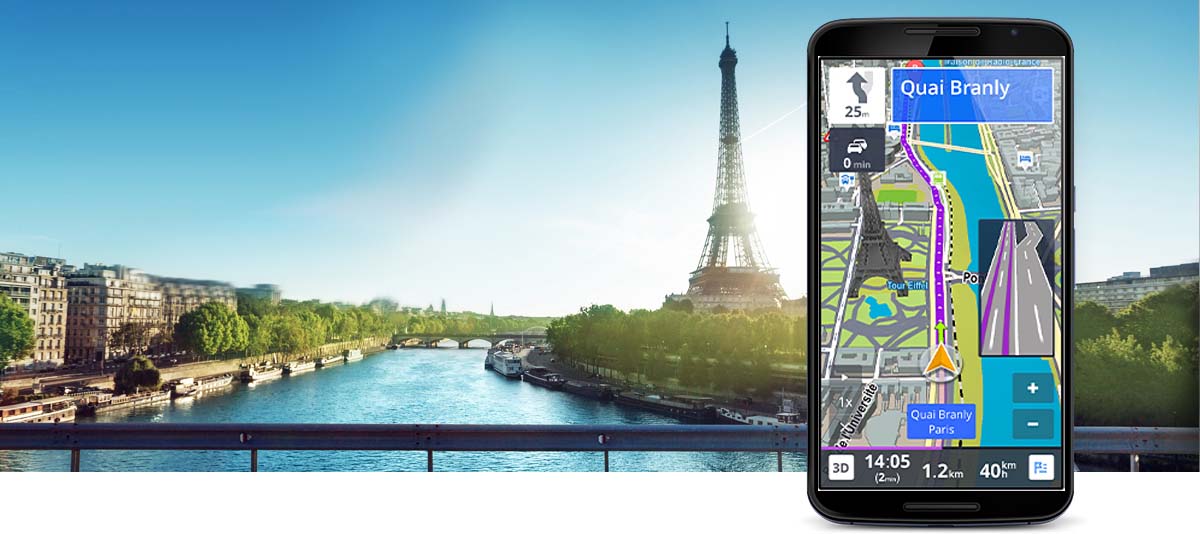
Det är mycket lättare att planera en rundtur på Google Maps, men hur överför du rutten från din dator till ditt navigationsprogram?

innehåll show
Introduktion
Dagens navigationsprogram blir mer sofistikerade och ger tips om var du ska gå till en restaurang, berättar var närmaste bensinstation är, visar trafikinformation i realtid och var polisen mäter. En sak är dock fortfarande svår att lösa på dem idag, planering av rutter som du planerar flera hållplatser till. Naturligtvis är det lätt att avgöra från A till B vilken som är den snabbaste eller kortaste vägen, men det är långt ifrån lätt att bestämma om man ska göra extra stopp eller att sätta upp en del av vägen på en motorväg och en annan del på ett land väg.

Situationen är dock inte hopplös. Vi visar dig nu en lösning som gör att du enkelt kan planera en rutt på Google Maps på din dator och sedan konvertera den till formatet på det navigationsprogram du använder. Då har du inget annat val än att kopiera den till din telefon, öppna dina favoriter och det kommer att planeras en rutt med många stopp, olika vägtyper, till och med en hel vecka i förväg.
Låt oss börja med honom!
Planera och exportera en rutt
1. Hitta och ladda ner ITNConv här: ITNConv - skrivbordsversionen måste installeras, resversionen kan gå smidigt utan installation
2. Installera eller starta versionen utan installation.

3. I programmet som öppnas, ge navigationen ett namn, av praktiska skäl kommer jag att namnge rutten enligt den givna dagen för flerdagsturer, till exempel dag 1. Om det är, klicka på det redaktör knapp. Om du inte ser en karta i fönstret som visas stänger du den så visas den längst ner i föregående fönster Exportera filformat I rutan väljer du Google Maps och klickar sedan på knappen Editor igen.

4. Klicka först i fönstret som öppnas redigera inställningar knappen, som är längst ner till vänster. Här är Resvägsalternativ Kontrollera den övre markören och tryck på en OK-knapp.
5. Börja redigera rutten.
- Hitta var du vill börja, klicka på startpunkten på kartan. Klicka på i popup-menyn Lägg till resplanen för att lägga till punkten till rutten. Gå sedan igenom hållplatserna till din destination på samma sätt. Programmet ansluter automatiskt punkterna, detta krävde en bock i markören som nämns i föregående punkt. Om du fortfarande inte skulle binda på hösten, klicka på stoppet och välj Få vägbeskrivningar för detta segment menyalternativ.
- Vägens stationer visas till vänster. Om du väljer en kan du använda pilarna bredvid den för att flytta den upp och ner i ordningen, och den röda X kommer att ta bort stoppet. Använd klockikonen för att optimera rutten.
- När du är klar, ge rutten ett namn a Namn fält (du kan söka efter det här namnet i navigationsapplikationen på din telefon) och slutligen klicka på det gröna krysset i det övre högra hörnet så kommer redigeringsfönstret att stängas.
- Rutten är klar!
6. De planerade stoppen visas i programfönstret. Om du inte angav ett namn i Namn låt oss göra det, det här blir namnet på filen du behöver kopiera till din telefon. Namnet på filen och namnet som visas i navigeringen på telefonen i favoriterna är inte desamma, vi kommer att se namnet i de fem punkterna bland favoriterna!

I fältet Exportera filformat längst ned i fönstret väljer du det navigationsprogram du använder och trycker sedan på knappen Export.

7. Som standard kan du söka efter den exporterade filen i dokumentmappen med det angivna namnet.
8. Kopiera filen till telefonens favoriter (detta är en annan katalog för varje program, i fallet med Sygic, kopiera den till mappen Android / Data / com.sygic.aura / filer / Res / resväg)
9. Öppna navigeringen, hitta den planerade rutten bland dina favoriter.

sammanfattning
Detta program har varit till stor hjälp för mig i flera år. Jag vet att det kommer att finnas många människor som säger att det inte är vettigt, för när de kommer till första stoppet där kan de skriva in nästa och fortsätta. Men om vi sätter fler stopp på rutten än planerat kan vi lösa den första delen av vägen för att leda på motorvägen, sedan ta navigeringen ner till en fin lägre väg och sedan ta resten av vägen på motorväg. Naturligtvis finns det ett sätt att göra denna design på din telefon eller i bästa fall på en surfplatta, men det är vanligtvis inte lätt på pekskärmen. Det är mycket lättare att göra detta när du sitter framför en dator.

Med hjälp av programmet planerar jag vanligtvis rutten för mina motorcykelturer, så det är en stor hjälp att kunna ta hela dagen på en gång som favorit, och under dagen behöver jag inte hantera navigering igen och igen.
Om du har frågor om programmet, gör du ingenting, skriv gärna, jag ska försöka hjälpa!















